文章详情页
win7系统怎么连接打印机?
浏览:86日期:2023-03-19 15:19:05
win7系统怎么连接打印机?
1、首先点击桌面左下角“开始”“设备和打印机”选项
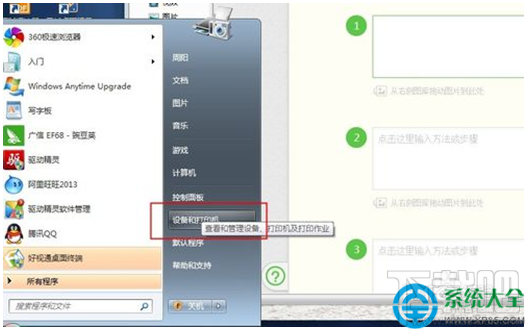
2、如果电脑以前连接过打印机,下面会显示打印机列表,默认打印机左下角有一个对号。我们点击左上角的“添加打印机”按钮

3、他会问你要安装哪一种类型的打印机,选择第一个。点击下一步
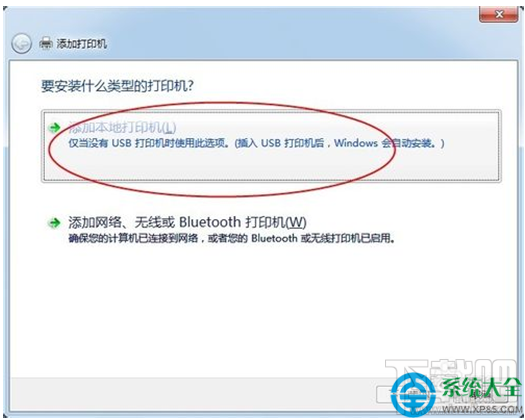
4、这里让你选择打印机的端口,选择地一个。后面的端口选择取决于你的打印机,一般从说明书上可以找到。选择好后,点击下一步
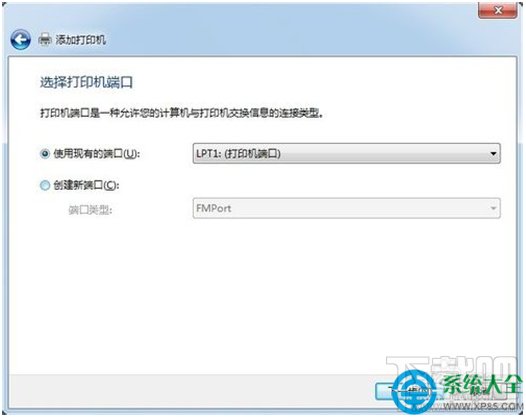
5、这里选择打印机品牌以及打印机型号,以便于系统匹配打印机驱动程序。品牌和型号打印机上面铭牌上就有。如果列表中找不到,请自己下载好驱动,点击右下角“从磁盘安装”。点击下一步
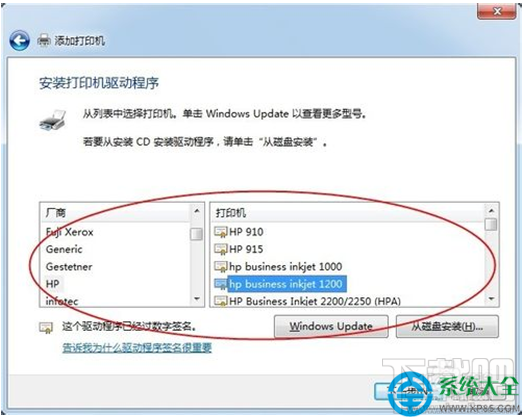
6、弹出一个选择驱动的对话框,默认即可,一般选择第一项,点击下一步,会出项如图所示让你建议打印机名称,一般情况下,系统已经自动匹配了。点击下一步
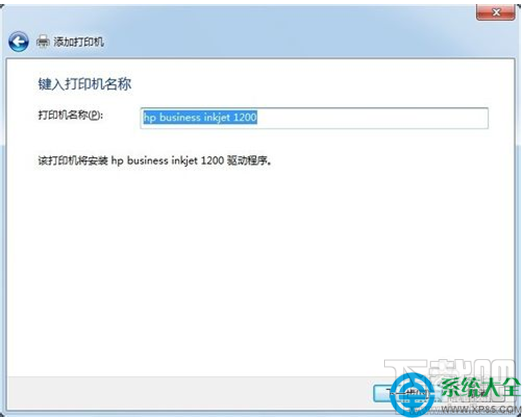
7、如图,已经正在安装打印机了。
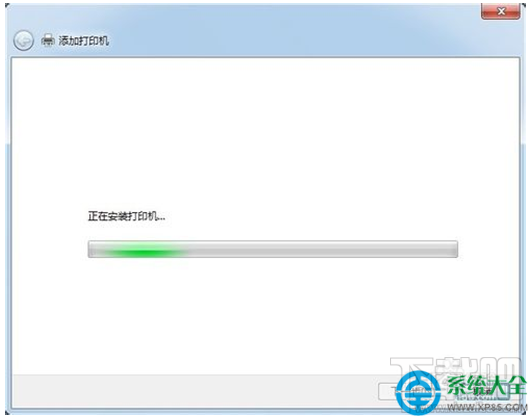
8、安装完成后,右键点击刚才安装的打印机图标。选择“打印机属性”-“打印测试页”测试打印机是否可以正常工作。
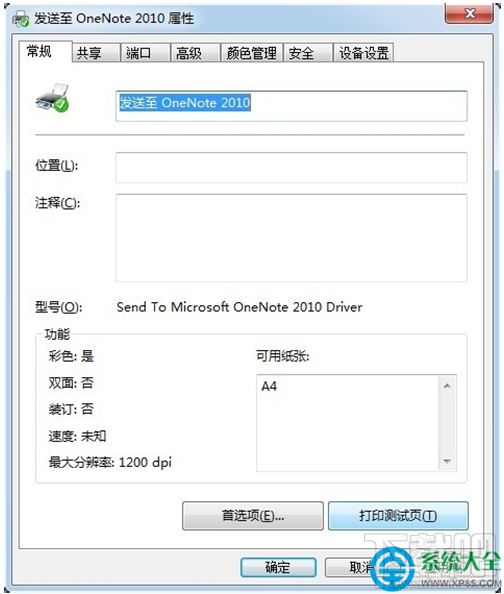
相关文章:
1. thinkpad e550笔记本U盘怎样安装win7系统 安装win7系统教程分享2. 微星GT75 Titan 8RF笔记本怎么安装win7系统 安装win7系统教程说明3. 黑鲨U盘Win7装机教程 黑鲨U盘安装Win7系统教程4. 电脑系统坏了从u盘安装win7系统教程5. Win7系统怎么安装?使用UEFI引导安装Win7系统教程6. 雷神DINO X7a笔记本怎么安装win7系统 安装win7系统教程分享7. 联想ideapad720S笔记本如何安装win7系统 安装win7系统教程分享8. 神舟战神ZX8笔记本如何安装win7系统 安装win7系统教程分享9. 宏碁t5000笔记本U盘怎么安装win7系统 安装win7系统教程分享10. 华硕飞行堡垒笔记本U盘怎么安装win7系统 安装win7系统教程分享
排行榜

 网公网安备
网公网安备